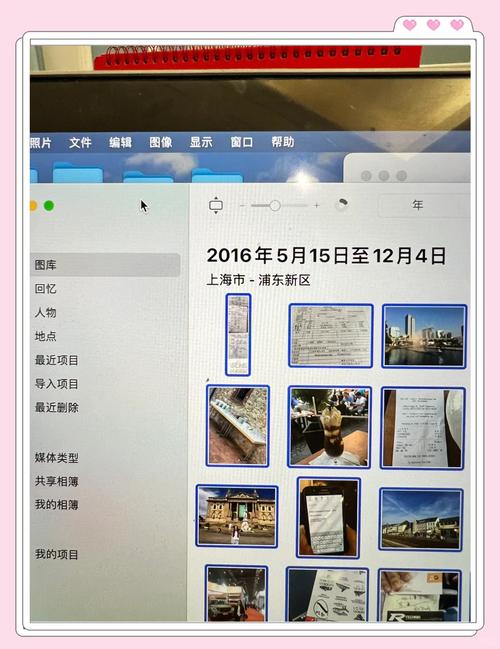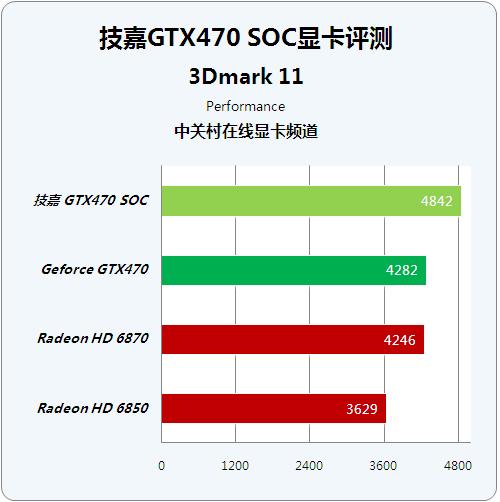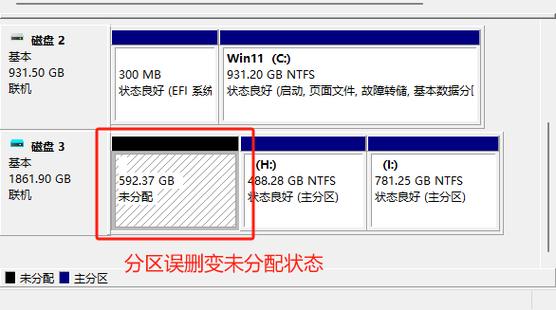装上固态硬盘后,为确保其顺畅运行,必须遵循特定的步骤来操作。接下来,我将详细阐述固态硬盘安装完毕后,需要采取的具体行动。
检查硬件连接

安装固态硬盘后,需先检查硬件的连接是否牢靠。要细致检查数据线和电源线的接口,确保它们紧密对接,没有松动或接触不良的现象。若发现松动,应轻柔按压,保证连接牢固。在为主机供电之前,一定要再次确认连接无误,这样做可以有效地防止因连接问题导致固态硬盘无法被正确识别,进而影响后续的使用。

需查验数据线和电源线有无破损或断裂等问题,注意线缆表面是否有损伤或异常。若检测到线缆损坏,应立即更换,以防影响数据传输及固态硬盘的工作效率。通常,高品质的线缆能为固态硬盘提供更稳定的电源和更可靠的数据传输。
进入BIOS设置

硬件检测完成,确认设备无任何故障,然后连接电源,开启电脑,并进入BIOS的设置页面。通常情况下,在电脑开机时,需要按下一个特定的键,比如Del、F2、F10等,才能进入BIOS。不同品牌和型号的电脑,进入BIOS的按键可能有所区别,具体信息可以在电脑的说明书上找到。进入BIOS界面,需查找与存储设备相关的配置选项,接着要细致地核实固态硬盘是否被系统准确识别。
若检测不到,便需查验硬件的连接是否妥当;若已成功识别,则应将固态硬盘设为启动的首选;一旦将其设置为首选启动项,电脑在启动时会优先从固态硬盘读取数据,这样做有助于提升系统启动的效率;设置完毕后,请记得保存改动并退出BIOS设置界面。

进入系统登录界面后,启用“计算机管理”功能。在“磁盘管理”部分,寻找新安装的固态硬盘。若发现硬盘尚未初始化,用鼠标右键点击该硬盘,选择执行“初始化磁盘”操作。在初始化过程中,可以挑选分区格式,通常有两种选择:MBR和GPT。MBR格式适合老旧系统和小容量硬盘使用,而GPT格式则更适宜大容量及较新操作系统。
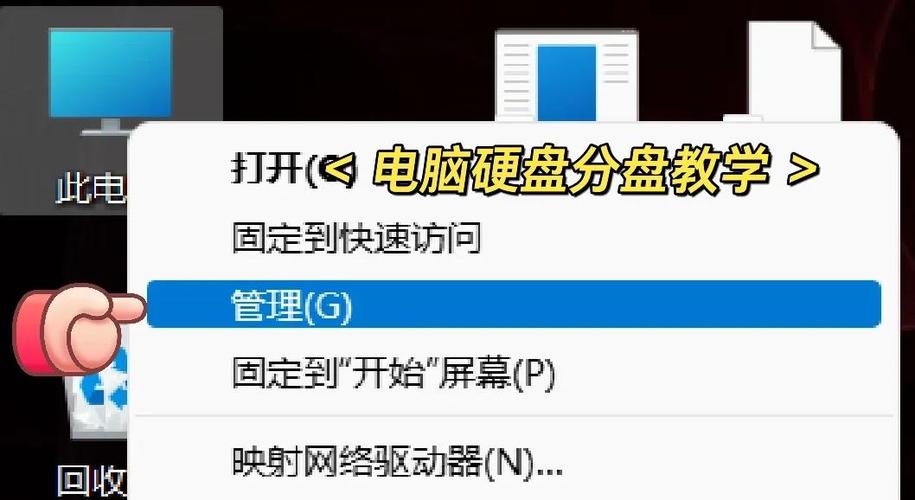
选定了分区模式后,请轻轻按下“确定”键,即可启动初始化流程。进行硬盘初始化是为了为后续的分区和格式化操作做好准备,此举也有助于操作系统正确识别并使用固态硬盘。请注意,初始化过程可能需要较长时间,请您耐心等待。
进行分区操作

初始化流程完毕后,便着手对固态硬盘进行分区操作。在“磁盘管理”的界面里,用鼠标的右键点击那块尚未分配的固态硬盘空间,然后选择“创建新简单卷”。依照向导的指引,依次设定分区的大小、驱动器号等相关细节。通常情况下,固态硬盘可以被划分为一个或数个分区,比如系统分区和数据分区等。
在划分区域时,必须对各个区域的空间比例进行合理安排。若该区域主要用于安装操作系统和运行应用软件,则应适当扩大系统盘的容量;若用于存储资料,则需依据个人实际需求来设定不同型号的数据盘。分区设置完成后,系统将自动生成相应的分区。
格式化分区
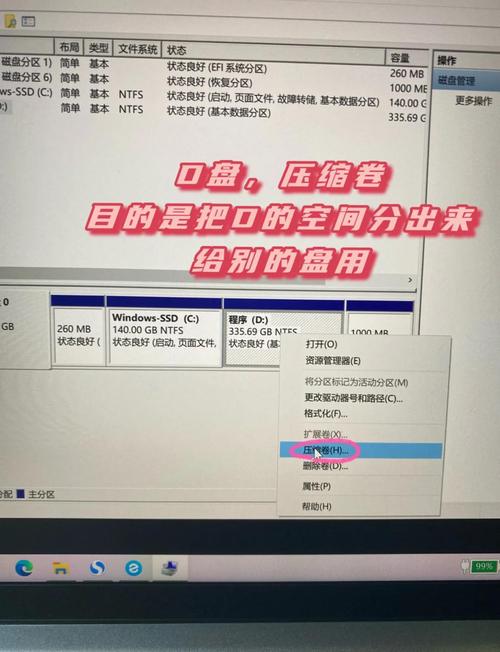
分区任务执行完毕后,我们需对各个区域执行格式化处理。只需在固态硬盘的分区区域用鼠标右键点击,然后挑选“格式化”这一功能。进入格式化配置界面,接下来需挑选文件系统类型,常见的选择有NTFS和FAT32。NTFS系统支持更大容量的文件,并且安全性更高,适用于多数使用环境;而FAT32系统在兼容性上更为出色,但无法处理单个文件大小超过4GB的情况。
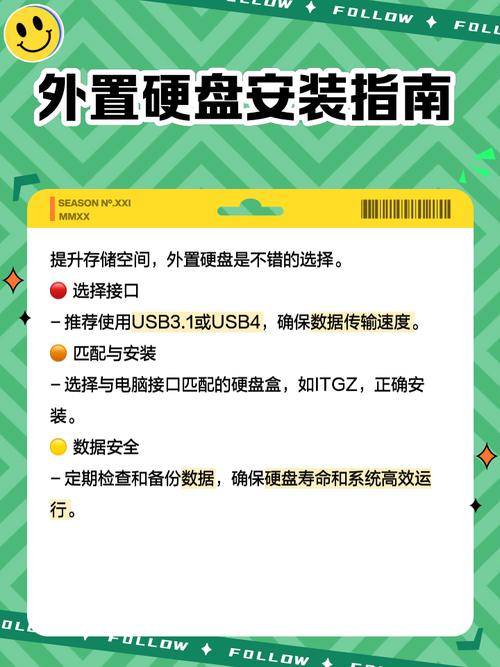
设定好分区单元的尺寸等关键指标之后,便需按“启动”按钮来启动格式化操作。然而,要注意的是,这个过程会把分区内的所有数据彻底删除,因此在进行格式化之前,务必确认分区内没有存放任何重要文件。格式化完成后,固态硬盘的运行速度将有所提高,其在数据存储和读取方面的性能也将变得更加优异。
安装系统或存储数据

操作完毕,固态硬盘即可顺畅运行。若您计划将其作为系统盘,可利用系统安装光盘或U盘启动盘,在安装系统时明确将固态硬盘指定为安装目标磁盘。系统安装成功后,重启电脑,系统便会从固态硬盘启动,让您体验到系统启动的迅速。
若将文件用作数据存储的媒介,可以将其直接复制至固态硬盘的指定区域保存。固态硬盘的读写速度极快,这显著提升了文件存取的效率。不论是照片、视频抑或是工作文件,使用固态硬盘进行存储都能带来极佳的使用感受。

在使用固态硬盘的过程中,您有没有遇到过一些困扰?如果这篇文章能给您带来一些帮助,不妨点个赞,并且分享给您的朋友们一起看看。